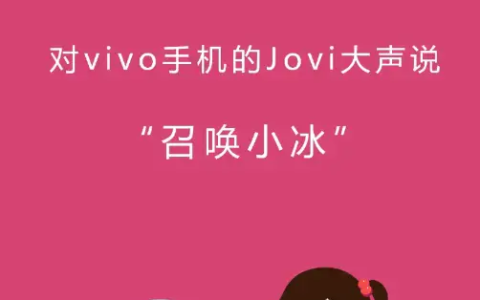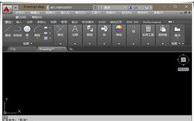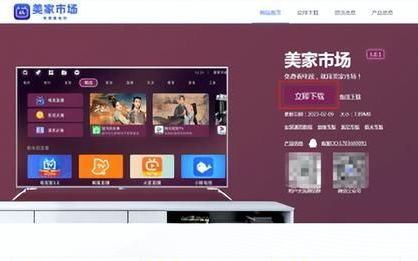接上篇《一切为了安全,开启NAS两步验证》,利用谷歌身份验证器(Google Authenticator)绑定群晖账户实现验证码登录后,千万不要忘记添加邮箱接收紧急验证码,否则万一程序崩溃、误删验证码App、或者其他原因导致无法登陆就哭了!黑客没有防住,把自己给关门外面就得不偿失了!
DSM版本:DSM 6.1.7
接收邮箱:QQ邮箱
1.进入QQ邮箱,点击“设置”。
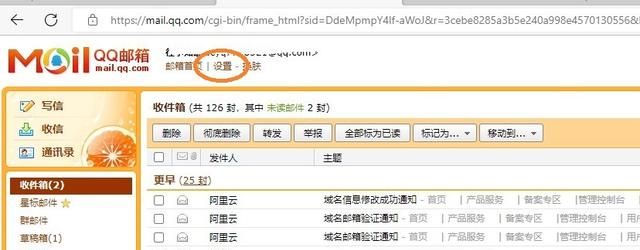
2.点击“账户”,往下翻,找到“POP3/IMAP/SMTP/Exchange/CardDAV/CalDAV服务”。
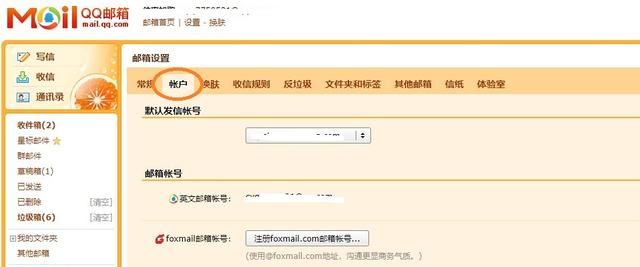
3.点击开启“POP3/SMTP”服务。
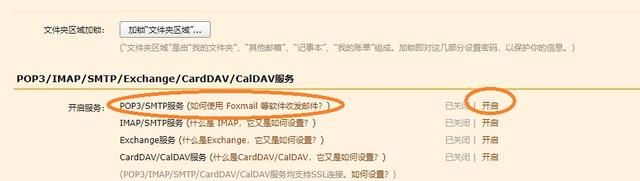
4.弹出对话框,需要使用密保手机发送验证短信。
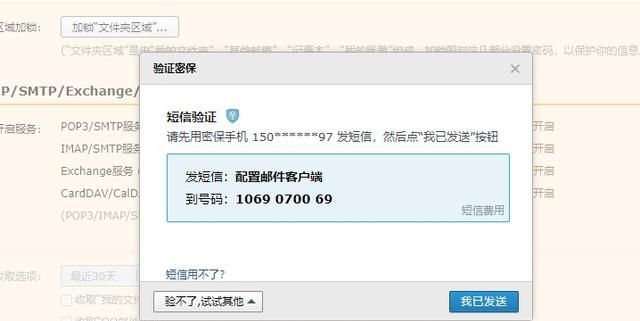
5.确认完成,提示成功开启,并提供一串“授权码”。
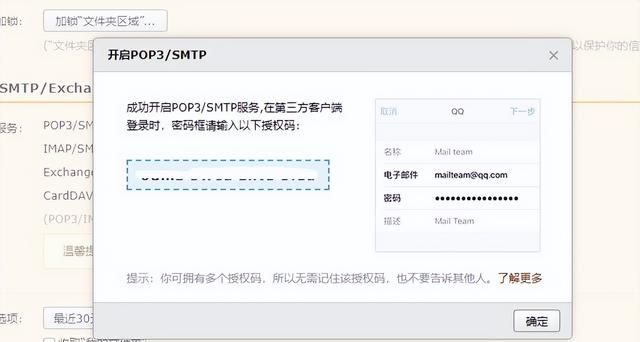
6.回到群晖系统,“控制面板”、“通知服务”、“电子邮件”。
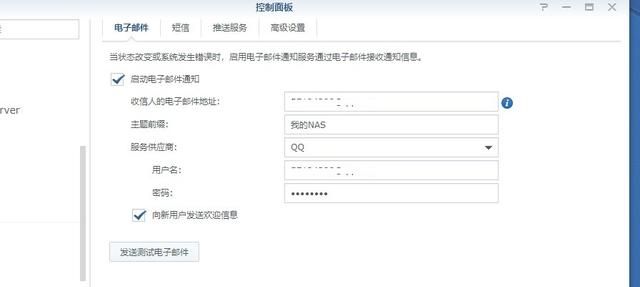
7.填入接收邮件的邮箱地址、主题、服务供应商选择“QQ”,用户名输入自己的邮箱名,密码输入刚刚得到的那一串“授权码”,这样就完成了邮箱配置。
8.点击“发送测试邮件”,一会儿就收到了测试邮件。
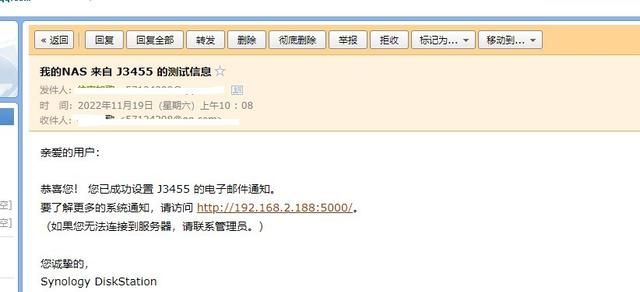
9.然后再试试是否能成功接收紧急验证码。登陆系统的时候点击“手机遗失”,不一会就收到了紧急验证码,用此验证码顺利登陆DSM系统,下一步可以重置或者删除二次登陆设置。
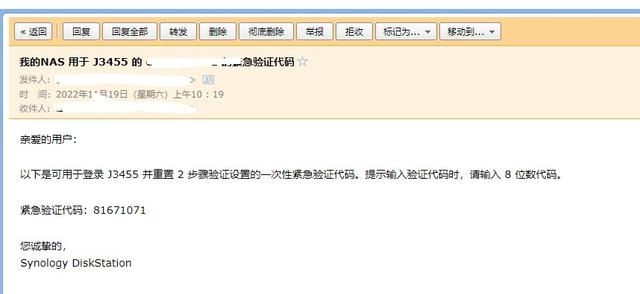
为了安全,这个邮箱最好是未公开的
群晖系统比较强大,功能十分丰富,设置的东西一多难免让人眼花缭乱,让人感觉群晖系统比较复杂。本人小白一枚,网上的教程虽然很多很细致,但硬件、软件不同还是会有很多坑,浪费很多宝贵的时间,所以有必要将自己的设置过程和学习心得做个记录,这样日后翻看日记能做到温故而知新,同时对掌握的知识也算是进行系统化地梳理了。
以上内容都是本人亲测有效,由于工作较忙每次只能记录一点点,更新不一定十分及时,喜欢的朋友可以关注、点赞、转发,对我也是一种鼓励和支持,谢谢啦~~